Cet exemple montre comment construire un plan de travail depuis la position de machine-outil actuelle. Le plan de travail est aligné avec l'axe d'outil et la position de la tête.
Cela peut être particulièrement utile si vous devez insérer un plan de travail entre deux parcours d'outils multi-axes dans un programme CN à des fins d'accès (un mouvement de liaison 5 axes). Si vous mettez en pause la simulation de machine-outil après le premier parcours d'outil, puis bougez la machine dans l'orientation correcte pour permettre l'accès à l'outil, vous pouvez alors créer le plan de travail.
- Créer un programme CN contenant plus d'un parcours d'outil.
- Vous savez qu'entre le premier et le deuxième parcours d'outil, vous aurez besoin d'un mouvement de liaison 5 axes. Cependant, vous ne connaissez pas l'orientation exacte de ce plan de travail ; créez donc un nouveau plan de travail en sélectionnant Créer un plan de travail dans le menu contextuel Plans de travail :
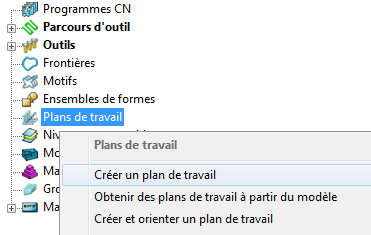
- Sous l'onglet Editeur de plan de travail > panneau Plan de travail, entrez un Nom, par exemple, Placeholder et cliquez sur l'Editeur de plan de travail > panneau Terminer > Accepter pour le créer.
- Faites glisser le plan de travail entre les deux parcours d'outils dans le programme CN :
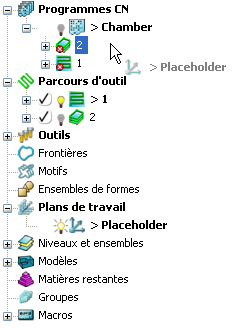
- Cliquez sur l'onglet Machine-outil > panneau Fichier > Importer pour charger la machine-outil.
- S'assurer que le premier parcours d'outil est actif.
- Dans le menu contextuel de parcours d'outil individuel, sélectionner Simuler du début.
- Déplacez la machine-outil à la fin du premier parcours d'outil, en utilisant l'onglet Simulation > Contrôles de simulation > Etape suivante (ou en utilisant les raccourcis clavier de simulation).
- Cliquez sur l'onglet Simulation > boîte de dialogue Position > Machine-outil pour afficher la boîte de dialogue Position de machine-outil.
- Utiliser les glissières d'axe sur le dialogue Position de machine-outil pour déplacer la machine dans la position souhaitée pour le mouvement de liaison.
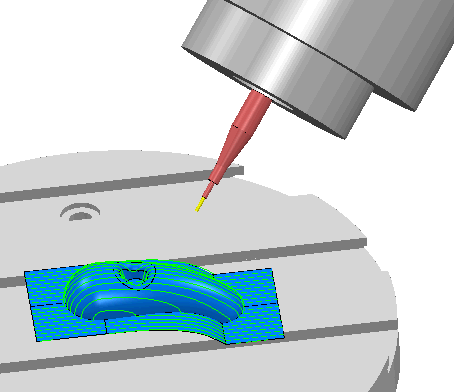
- Dans le menu contextuel de plan de travail individuel, sélectionner Editeur de plan de travail.
- Cliquez sur l'onglet Editeur de plan de travail > panneau Aligner > Aligner > A l'outil et repositionner.
- Cliquez sur l'onglet Editeur de plan de travail > panneau Terminer > Accepter.
Le plan de travail Placeholder est maintenant dans la position requise:
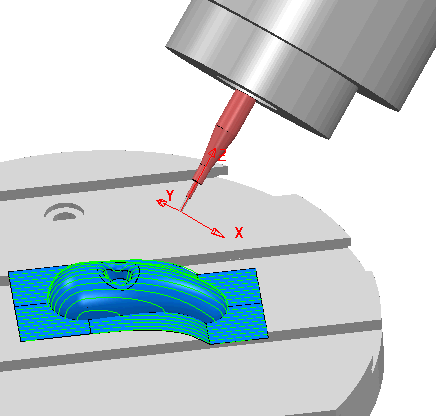
- Fermer le dialogue Position de machine-outil .
Remarque : Cette technique vous permet de construire un parcours d'outil correspondant à une orientation de machine donnée plutôt que d'essayer de trouver l'orientation de machine pour un parcours d'outil donné.
Remarque : Cette technique peut également être utilisée pour définir l'orientation de la machine-outil pour l'usinage 3+2 axes et définir les limites pour les machines-outils multiaxes, en déplaçant la machine-outil à ses limites de déplacement, de façon à créer un plan de travail, et en sélectionnant l'option Aligner à l'outil. Puis, dans les Propriétés disponibles sur le menu contextuel de plan de travail individuel, vous pouvez afficher les angles d'Elévation et Azimut. Ces angles sont les mêmes que ceux nécessaires dans l'onglet Limites sur le dialogue Direction d'axe d'outil.
Remarque : Cela fonctionne également pour l'animation standard sans charger une machine-outil.